Как конвертировать YouTube в WAV
Опубликовано: 2017-08-08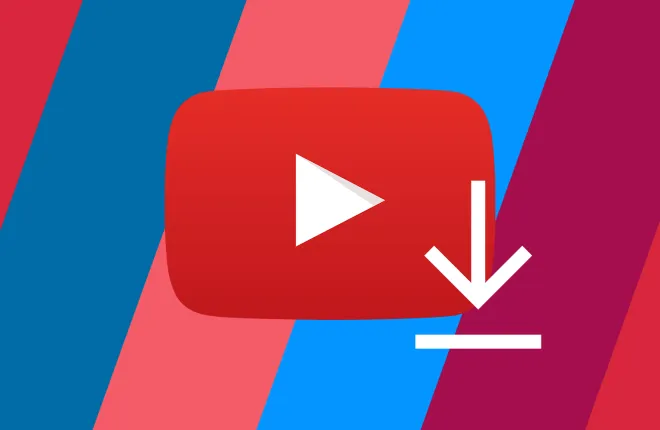
YouTube зародился как небольшое онлайн-сообщество людей, которые делятся видео о своих питомцах и поездках в отпуск, но теперь это огромная компания под эгидой Google, которая стала популярным сайтом для видео почти любого описания. Все, от кинематографистов до отделов корпоративного маркетинга и музыкантов гаражных групп, используют YouTube для демонстрации своих видео и контента. Появилось целое новое поколение видеоканалов на YouTube, заполненных людьми, зарабатывающими реальные деньги самыми разными способами. Одним из крупнейших источников контента YouTube является музыкальная индустрия — это не только мелкие музыканты и музыканты-любители, использующие платформу для продвижения своей музыки на сайте. Крупные звукозаписывающие компании и звезды используют платформу для продажи своей музыки по всему миру.
Фактически, в ноябре 2018 года YouTube сообщил, что в прошлом году он выплатил музыкальной индустрии 1,8 миллиарда долларов в целом. Это поразительное количество музыкального контента, перемещаемого через «видео» сайт. Миллионы людей находят музыку на You Tube и решают оставить ее себе. Мы говорим не только о новейших синглах Эда Ширана или Бруно Марса; многие пользователи загружают бесплатные или Creative Commons медиафайлы на YouTube, что делает его отличным местом для творческих людей, чтобы найти медиафайлы для своего следующего фильма, эпизода или видеоигры. И хотя YouTube Red позволяет пользователям сохранять эти типы файлов на свой телефон для прослушивания в автономном режиме, единственный способ получить этот контент без авторских прав — использовать внешний источник загрузки, особенно если сам загрузчик официально не предоставил пользователям загрузку. ссылку для использования, чтобы получить медиафайлы, которые им нужны.
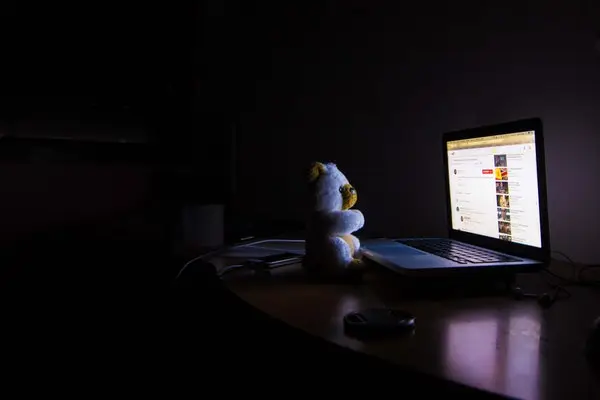
Несложно загрузить контент с YouTube для использования в собственных видео — опять же, либо с разрешения правообладателя, либо с помощью контента Creative Commons, либо в соответствии с законами о добросовестном использовании в зависимости от страны вашего происхождения, — но, как и в случае со всеми медиа- на основе контента, вам нужно попытаться получить максимально качественную копию того, что вы можете. Скажем, например, вы нашли идеальный клип для скетч-шоу, которое вы снимаете для YouTube. Вместо того, чтобы использовать файл MP3 или AAC, вы захотите найти что-то, что может обеспечить более точное цифровое звучание. В отличие от двух предыдущих типов файлов, .WAV — идеальный формат аудиофайлов для создателей любительского контента. WAV — более старый формат, но все еще стандартный. Это формат с потерями, который по-прежнему звучит великолепно, не требуя места для файлов AIFF или FLAC без потерь.
Так как же получить доступ к WAV-файлу с YouTube? Есть несколько разных способов: либо с помощью специальной программы, установленной на вашем компьютере для выполнения этой работы, либо с помощью онлайн-конвертера (для тех из нас, кому нечасто приходится скачивать аудиофайлы с YouTube). Очевидно, что выбранный вами метод действительно зависит от того, как часто вы загружаете музыку и звуковые дорожки с YouTube. Если вы являетесь постоянным пользователем платформы и регулярно загружаете треки для сохранения на свой , возможно, вы захотите сохранить настольное приложение на своем ПК. Это часто может быть более надежным, чем другие методы загрузки через Интернет, но это требует денег для приложения. В противном случае, если вы время от времени загружаете файлы WAV с YouTube, вы, вероятно, можете сэкономить время на установку и просто придерживаться онлайн-методов. Давайте посмотрим, как вы можете загружать музыкальные файлы в формате WAV с YouTube как онлайн, так и с помощью настольного приложения.
О чем следует помнить при загрузке
Прежде всего: если вы хотите загрузить WAV-файл вместо стандартного MP3-файла, вас, вероятно, интересует качество вашего продукта, независимо от того, что вы на самом деле планируете делать со скачанным треком. Видео на YouTube — даже видео со звуком — обычно имеют разные битрейты в зависимости от того, как видео было загружено. Например, многие старые треки, загруженные на заре существования YouTube, представлены в формате 240p или 360p. Хотя это разрешение видео, а не битрейт аудио, эти разрешения также обычно могут быть индикатором того, насколько хорошо или плохо будет звучать аудиоклип при воспроизведении. Как правило, старайтесь находить видео, загруженные как минимум с разрешением 480p (если не выше), которые часто содержат более высокий битрейт и более качественный звук.
Также попробуйте прослушать звуковую дорожку, прежде чем выбрать ее для своего проекта. Если вы воспроизводите файл на YouTube в максимально возможном разрешении, а звук звучит не очень хорошо, звук не улучшится, когда вы, наконец, загрузите клип. В целом, будьте осторожны с загрузками и старайтесь найти на сайте лучший контент, какой только сможете. После загрузки файла WAV легко определить его битрейт — просто щелкните файл правой кнопкой мыши и выберите «Свойства».
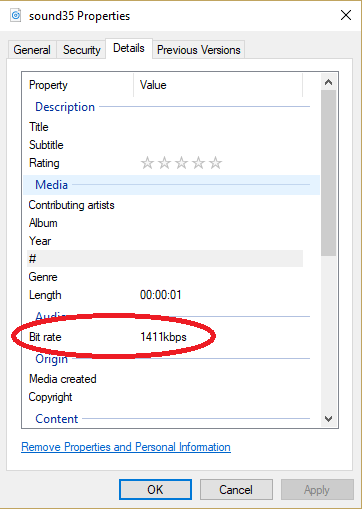
Онлайн-методы
Если вы не планируете загружать файлы WAV каждый день, то использование онлайн-инструмента, вероятно, имеет наибольший смысл. Это быстрее, вам не нужно устанавливать какое-либо программное обеспечение или кому-либо платить, и оно будет работать в любой операционной системе, которая может открывать веб-браузер, независимо от того, используете ли вы Windows 10, macOS или Linux. Существует множество сайтов-загрузчиков YouTube, но, к сожалению, многие из них содержат ошибки и полны рекламы и вредоносных программ.
Тем не менее, есть несколько хороших надежных веб-сайтов, которые могут помочь вам загрузить WAV вашего любимого трека. Хотя эти веб-сайты часто меняются или закрываются, мы составили приведенный ниже список сайтов, которые находятся в сети и активны по состоянию на июнь 2019 года.
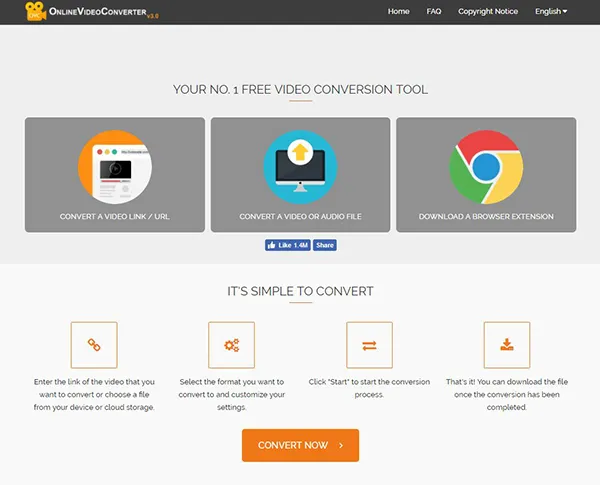

OnlineVideoConverter
Помимо скучного названия, OnlineVideoConverter более или менее делает именно то, что следует из названия. Сайт позволяет конвертировать медиафайлы с YouTube в формат файла по вашему выбору, включая видеоформаты, такие как MP4, M4V, MOV, и аудиоформаты, такие как MP3, AAC и да, WAV. В настоящее время сайт находится в третьей версии, и это, безусловно, самый чистый и простой сайт в нашем списке. Рекламные объявления не являются властными или неприятными — на самом деле, кроме рекламного баннера, с самого начала на странице практически не было рекламы. В отличие от многих других сайтов загрузки, реклама, которую мы видели здесь, не была неуместной или чем-то, что могло бы вызвать у вас проблемы на работе.
Загрузить музыкальные клипы так же просто, как опубликовать ссылку и выбрать способ загрузки в раскрывающемся меню. После того, как вы выбрали формат файла и нажали кнопку «Загрузить», вы увидите, что ваш файл обработан и начнется преобразование. Как только ваша ссылка будет готова, вы попадете на страницу, которая, если быть честным, загружена рекламой, и может быть трудно понять, что делать. В объявлениях вы увидите ссылку для загрузки вашего видео. Вы также можете переконвертировать, если вы выбрали неправильный формат файла. Нажав на ссылку для загрузки, вы начнете загрузку, и у нас была загрузка всплывающей рекламы в фоновом режиме (по этой причине мы рекомендуем использовать блокировщик рекламы при использовании OnlineVideoConverter).
Тем не менее, загруженный файл WAV звучал хорошо, а размер файла был хорошим балансом между типами файлов без потерь и MP3 с потерями. Битрейт для нашего файла был зарегистрирован на уровне 1411 кбит/с, что намного выше, чем даже у стандартных 320 кбит/с MP3, и хотя качество звука действительно будет зависеть от вашего исходного файла, мы обнаружили, что наши тестовые файлы звучали великолепно. Что хорошего в OnlineVideoConverter, так это возможность загружать дюжину различных типов файлов, как аудио, так и видео, для использования в вашем проекте или сохранения в вашей личной библиотеке. Это наш любимый сайт для скачивания, который мы тестировали, и, хотя рекламные объявления немного преувеличены, когда вы продолжаете просматривать сайт, в целом это надежное предложение для загрузки WAV через Интернет. OnlineVideoConverter также имеет расширение, доступное для браузеров Google Chrome, Firefox и Safari, которое позволяет легко и быстро выводить видеоклипы прямо из вашего браузера.
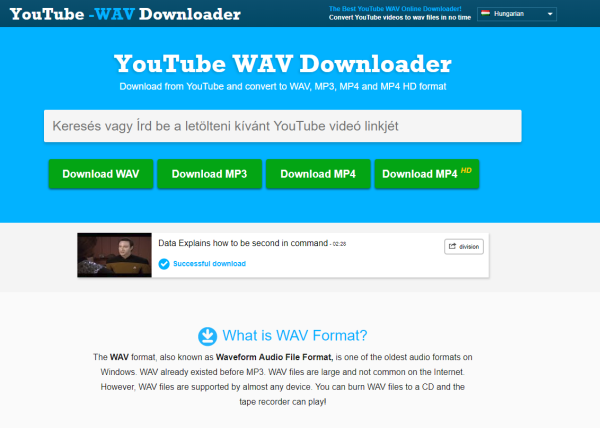
YouTube в WAV
YouTube-to-WAV — это зарубежный сайт без английского интерфейса, но, к счастью, если вы используете Chrome, вы можете просто нажать кнопку «Перевести», и пользовательский интерфейс появится на английском языке. Веб-сайт YouTube-to-WAV доступен здесь.
В отличие от сложности OnlineVideoConverter, YouTube-to — один из самых простых сайтов. Введите свой URL-адрес в строку на их странице WAV, нажмите кнопку «Загрузить WAV», и файл сразу же начнет загружаться на ваш компьютер. Как и загрузки из OnlineVideoConverter, наш WAV-файл имел битрейт 1411 кбит/с, высококачественный битрейт для использования в творческом контенте, и контент звучал хорошо для наших ушей. Как и ожидалось, размер файла относительно велик — 25 МБ для видеоклипа продолжительностью две с половиной минуты, — но он все равно весит меньше, чем файл без потерь.
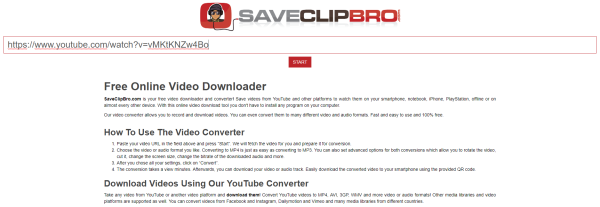
СохранитьКлипБро
SaveClipBro функциональный, простой и забавный. (Посмотрите, как обрабатываются сообщения, когда сайт конвертирует файлы, и вы поймете, что я имею в виду.) Лучше всего то, что SaveClipBro может преобразовывать ваше видео на YouTube в несколько видео- и аудиоформатов, WAV — лишь один из многих. Как и в случае с YouTube-to-WAV, наш тестовый файл имел размер 25 мегабайт и битрейт 1411 кбит/с. Обработка прошла быстро и легко. Настоятельно рекомендуется.
Настольные методы
В целом, мы не рекомендуем использовать настольные методы, потому что они часто заполнены вредоносными программами и другими опасными программными проблемами. Хотя они удобны для поддержки пакетных загрузок, они также могут быть ненадежными и в целом ненадежными. Они также, в отличие от онлайн-методов, обычно стоят денег либо через службу подписки, либо за членство, либо за платную загрузку. Очевидно, что мы не полностью поддерживаем такую финансовую модель, тем более что эти приложения, как правило, стоят намного дороже, чем должны были бы. Раньше мы рекомендовали пакет под названием KeepVidPro, но теперь это приложение доступно только в Интернете.
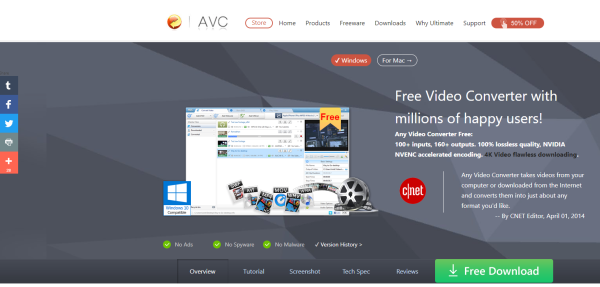
Тем не менее, есть вариант для тех, кто действительно хочет иметь локальное приложение для своих преобразований. Это приложение называется Any Video Converter Free, и оно действительно бесплатное. Обратите внимание, что при его установке вам будет предложено установить дополнительное программное обеспечение, но вы можете отказаться от этих установок или удалить их позже. Any Video Converter, такой как SaveClipBro, поддерживает широкий спектр типов ввода и вывода, включая файлы WAV, и является бесплатным, так что на него стоит обратить внимание. Как с
***
Из-за юридических серых зон, связанных с загрузкой видео с YouTube, если вы не получили разрешения от конкретного пользователя, которому принадлежат авторские права на клип, или клип не является клипом Creative Commons, вы технически нарушаете оба условия обслуживания. вокруг YouTube и статус авторских прав на этот конкретный клип — программное обеспечение и веб-сайты для загрузки YouTube часто отключаются из-за нарушения собственных правил YouTube для видео. Тем не менее, существует множество способов загрузки как видео, так и звуковых файлов на YouTube, и, поскольку сайт используется для большого количества контента без авторских прав, нет причин не полагаться на загрузчики WAV для вашего контента.
Если вы заметили, что один из рекомендуемых нами сайтов не работает, сообщите нам об этом в комментариях ниже, и мы обязательно обновим наш список новыми источниками загрузки.
